Šajā pamācībā uzzināsiet visu, kas jums jāzina par slaidu tālummaiņu programmā PowerPoint. Slaidu tālummaiņa ir lielisks rīks, lai prezentācijas padarītu interaktīvākas un pievilcīgākas. Es jums soli pa solim parādīšu, kā jūs varat uzlabot savu prezentāciju, izmantojot slaidu tālummaiņu. Mēs aplūkosim dažādus aspektus, piemēram, slīdnes tālummaiņas ievietošanu un pielāgošanu, kā arī fonu un attēlu nomaiņu.
Galvenās atziņas
- Jūs varat izveidot interaktīvu slaidu tālummaiņu, kas ļaus jūsu auditorijai ne tikai redzēt saturu, bet arī iedziļināties tēmās.
- Fonus un attēlus var viegli pielāgot, lai padarītu prezentāciju vizuāli pievilcīgu.
- Palielinās prezentācijas dinamika, jo prezentācijas laikā varat atbildēt uz konkrētiem jautājumiem un tēmām.
Soli pa solim
1. Sagatavojiet prezentāciju
Sāciet ar pilnas prezentācijas izveidošanu. Pārliecinieties, ka jau esat pabeidzis visu nepieciešamo slaidu sagatavošanu. Ir svarīgi zināt, kurus slaidus vēlaties prezentēt slaidu palielinājumā.
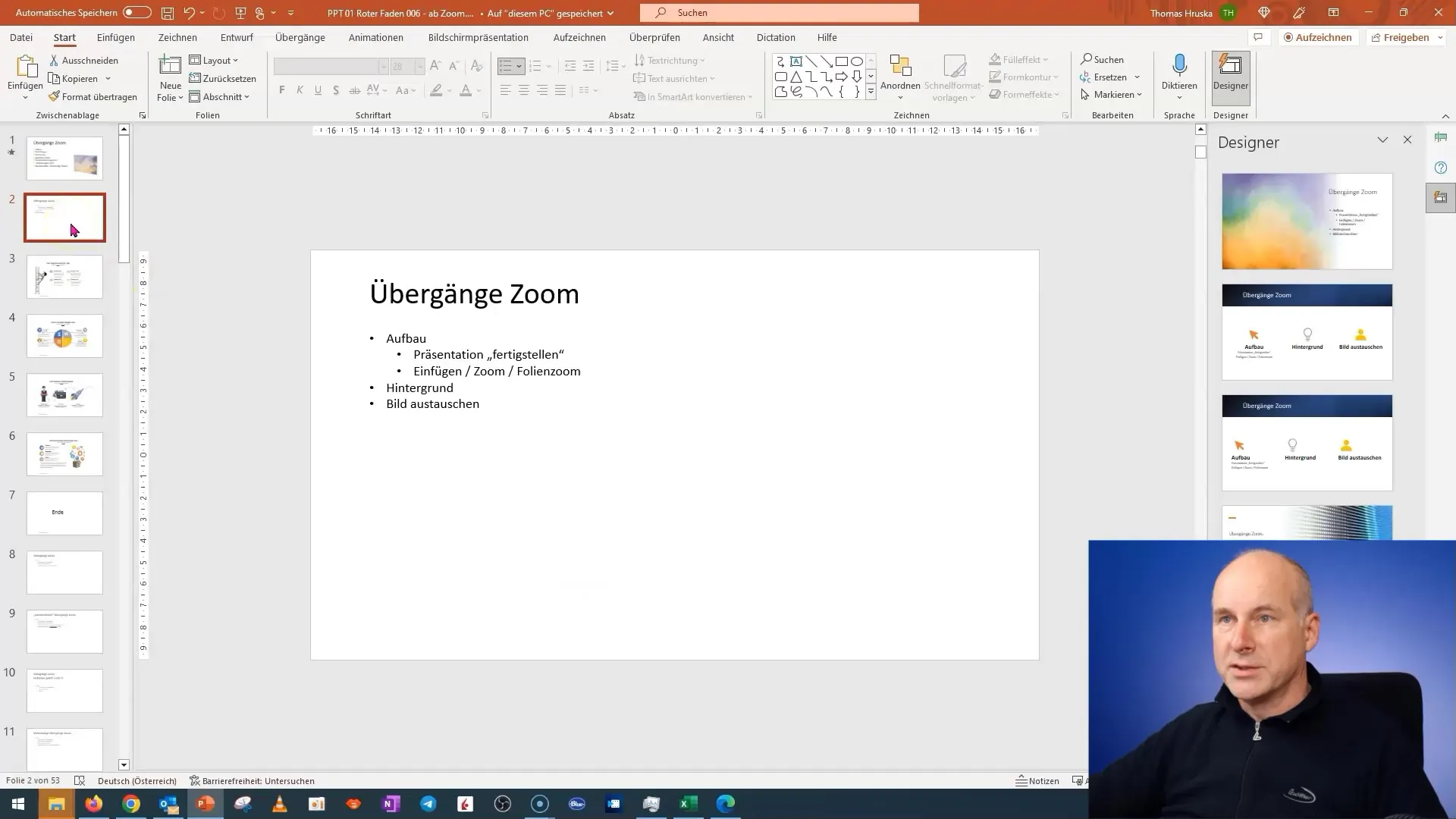
2. Ievietojiet tālummaiņu
Kad prezentācija ir gatava, dodieties uz "Insert" un izvēlieties "Zoom" un pēc tam "Slide zoom". Šeit varat izvēlēties slīdus, kurus vēlaties parādīt tālumkāršā. Jums ir iespēja izvēlēties vairākus diapozitīvus vienlaicīgi.
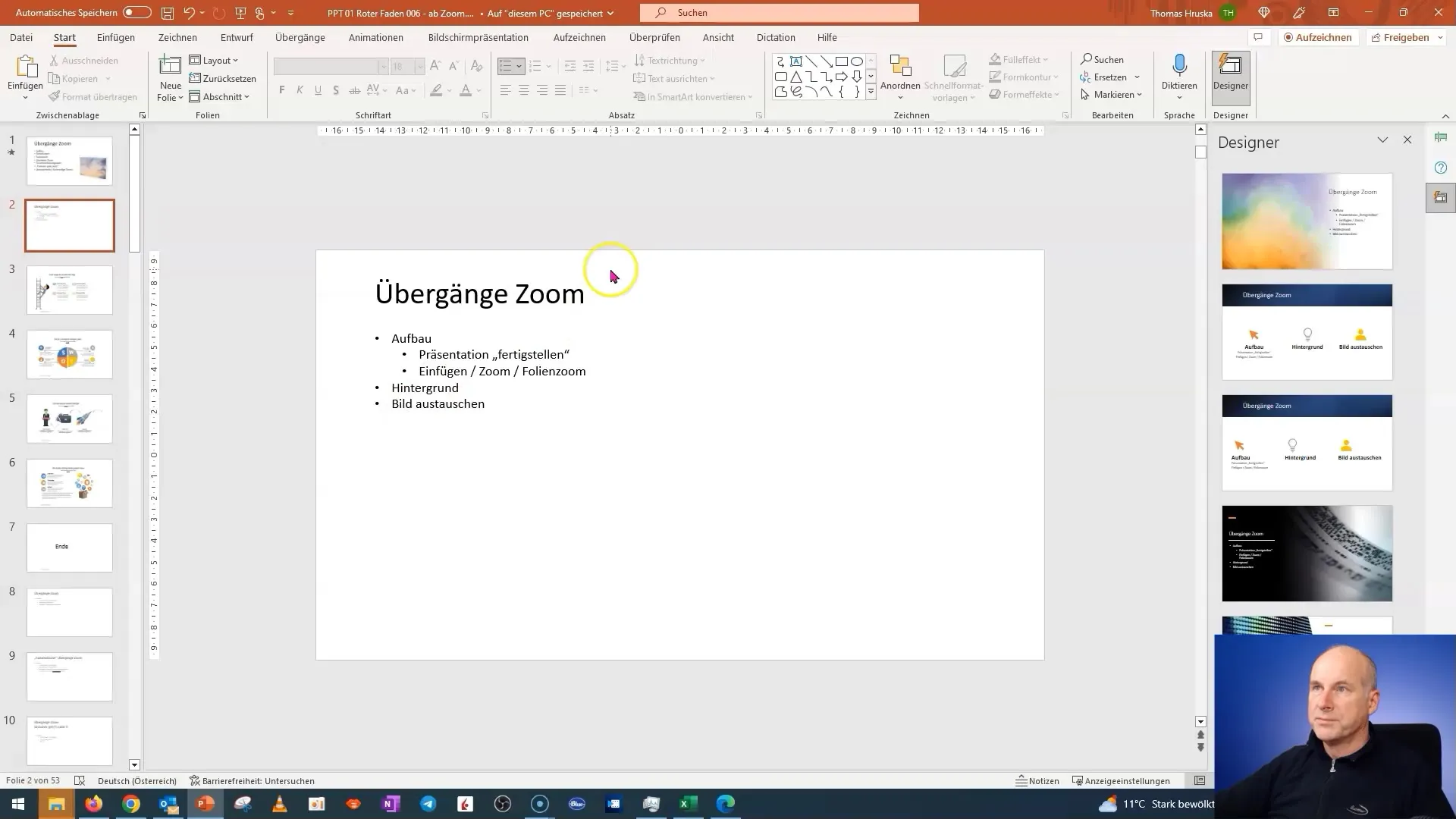
3. Pielāgojiet tālummaiņas skatu
Kad būsiet atlasījis vēlamos diapozitīvus, tie tiks parādīti prezentācijā kā interaktīvu attēlu sīktēli. Tagad varat pielāgot šos attēlus, tālinot tos un velkot uz vēlamo pozīciju, lai izveidotu pārskatāmāku izkārtojumu.
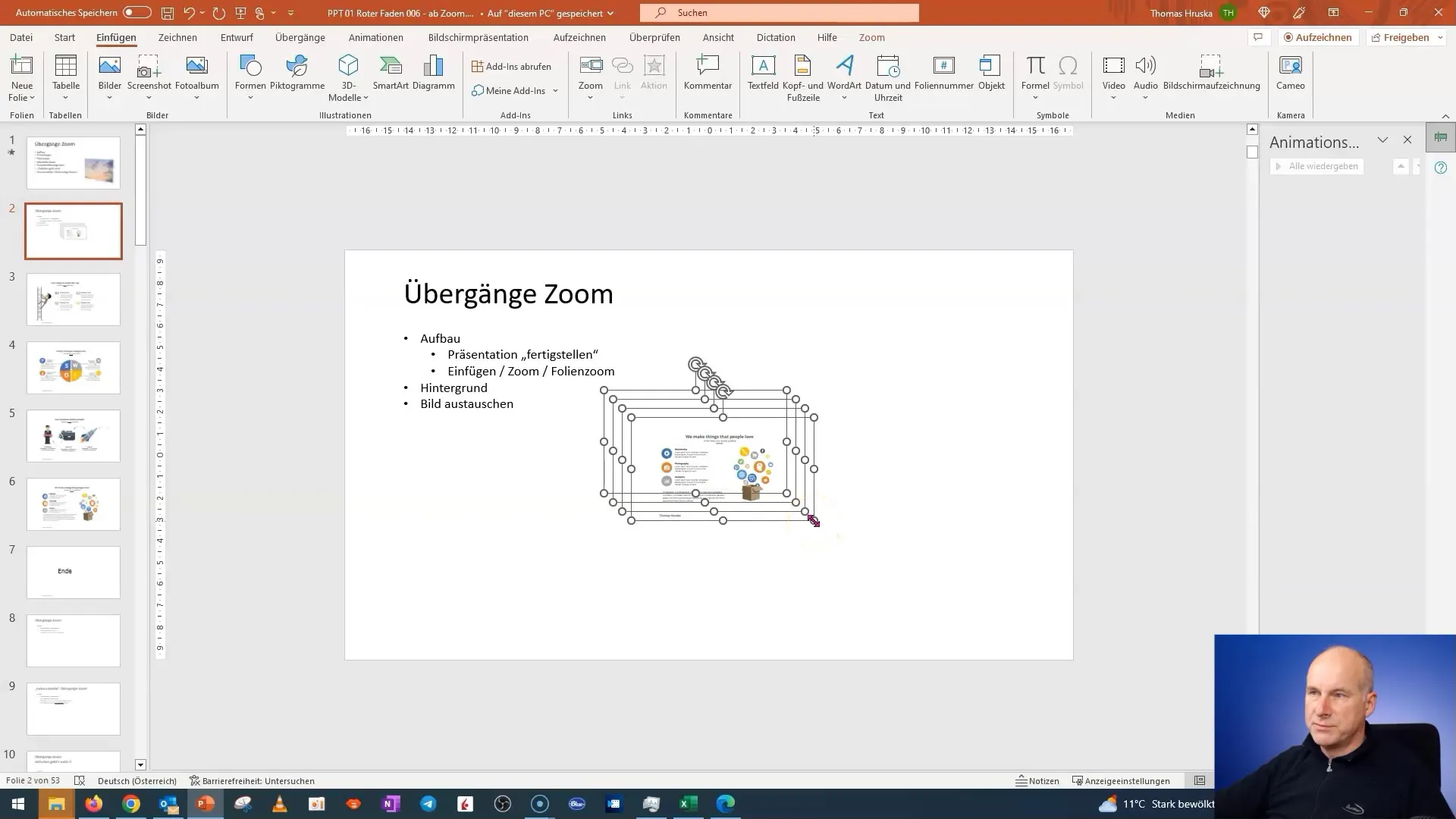
4. Izmantojiet interaktīvās funkcijas
Slaidu tālummaiņas funkcija ļauj pāriet tieši uz attiecīgo slaidu, kad noklikšķināt uz miniatūras. Pēc pārslēgšanās uz attiecīgo slaidu ar peles klikšķi var atgriezties galvenajā pārskata slaidā, kas uzlabo prezentācijas interaktivitāti.
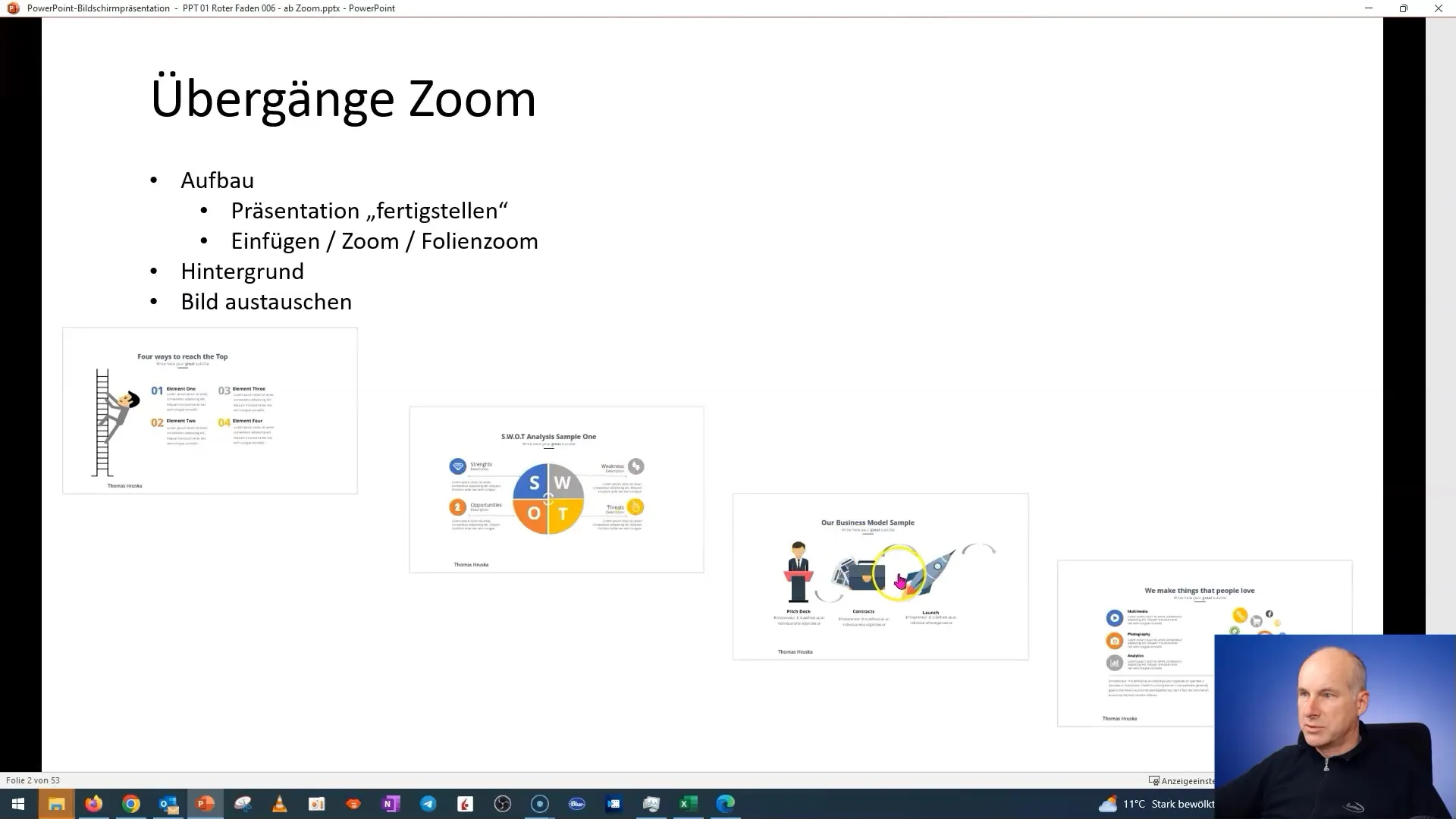
5. Fona pielāgošana
Izmantojot diapozitīvu palielināšanu, ir svarīgi, lai fons atbilstu satura krāsai un vizuālajam noformējumam. Lai to izdarītu, dodieties uz diapozitīviem, atlasiet attiecīgo diapozitīvu un pielāgojiet fonu, izmantojot izvēlni "Fons". Varat izvēlēties vienkrāsainu aizpildījumu vai izmantot attēlu.
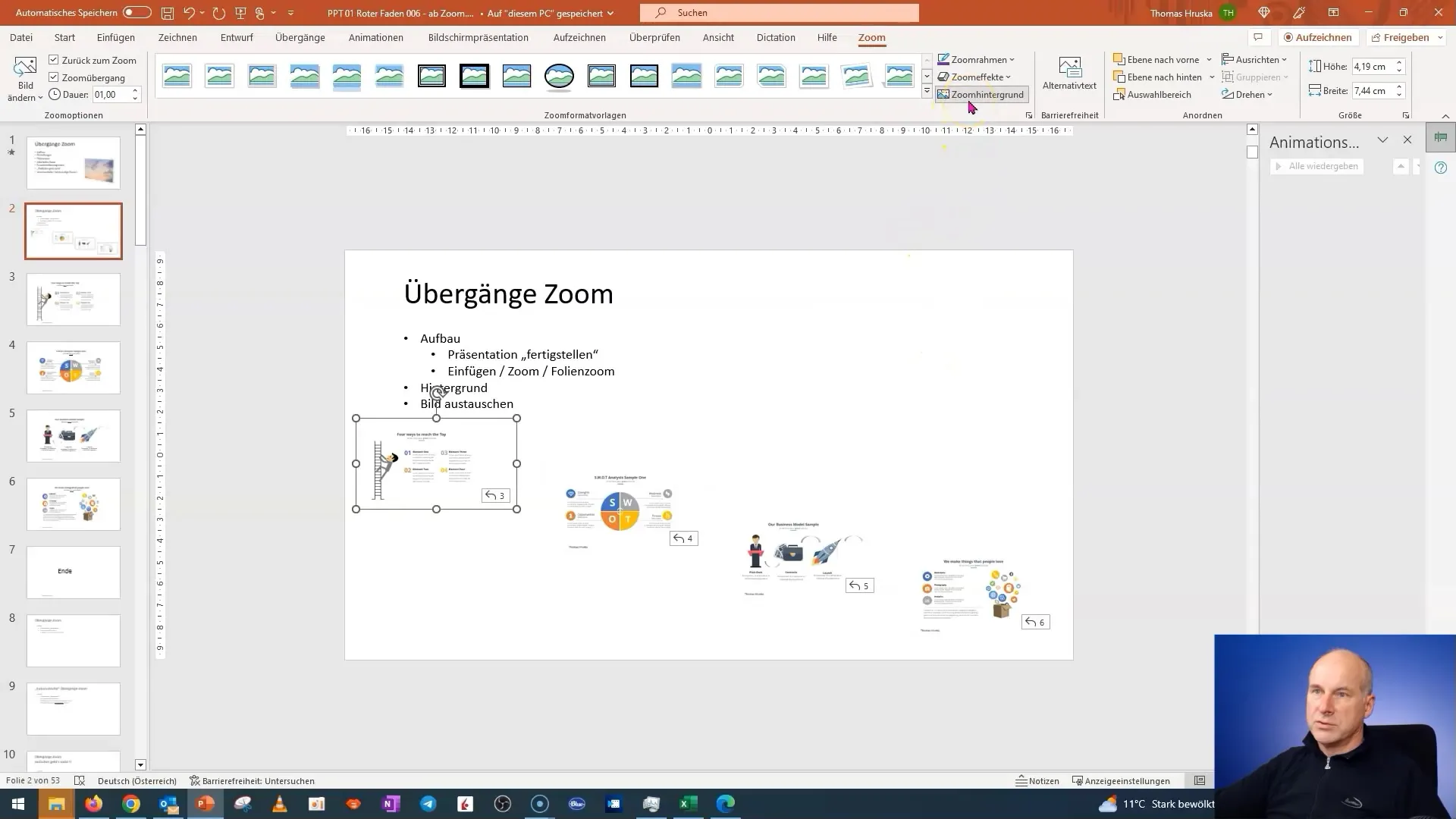
6. Pārredzamāka dizaina izveide
Ja fonam izmantojat attēlu, varat to padarīt caurspīdīgu, lai teksts un saturs būtu vieglāk salasāms. To var izdarīt, noklikšķinot ar peles labo pogu uz slaida un izvēloties atbilstošas opcijas.
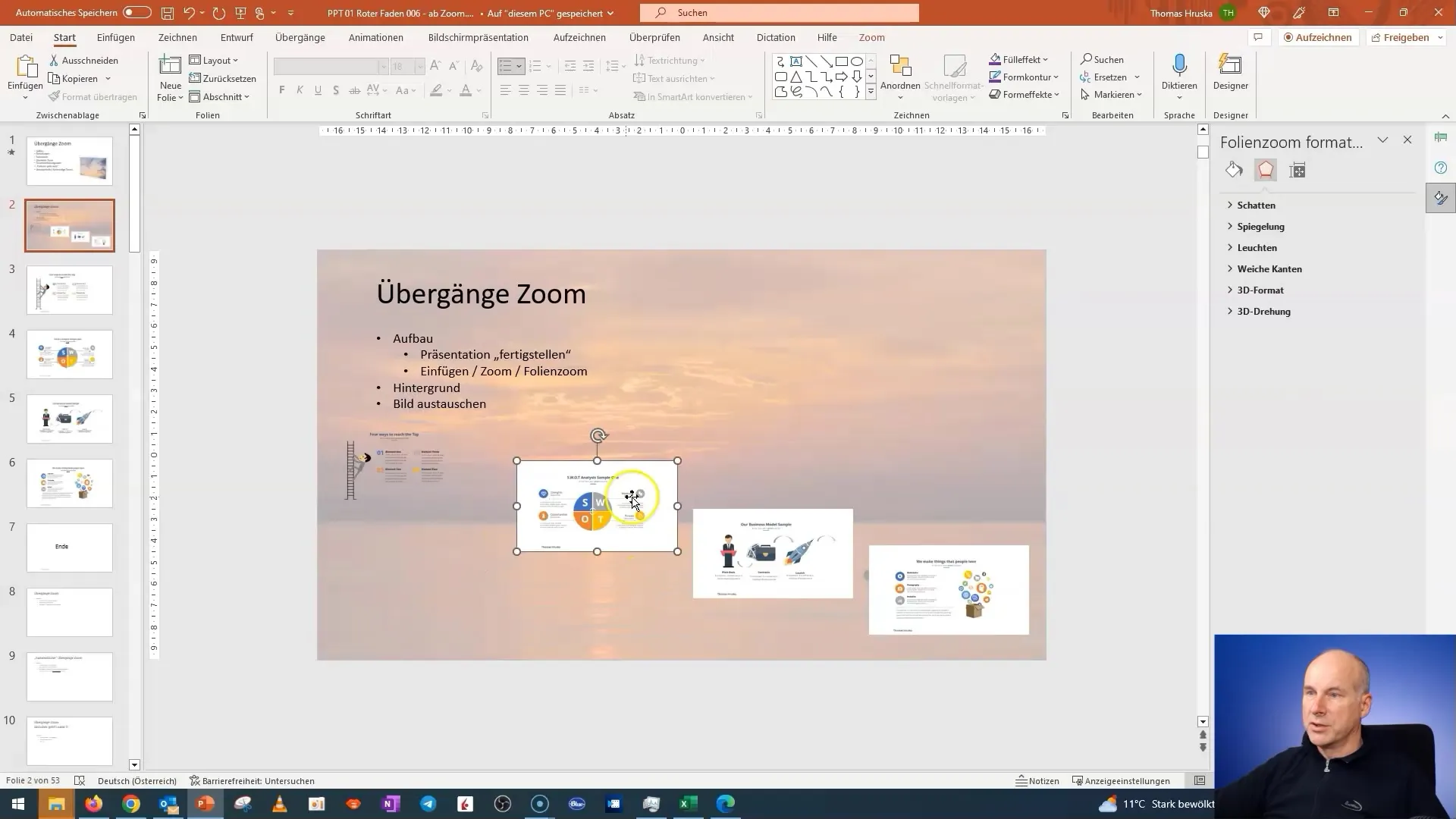
7. attēlu nomaiņa
Ja vēlaties mainīt slaidu saturu, dodieties tieši uz pogu "Mainīt attēlu" vai izmantojiet tālummaiņas izvēlni. Jums ir iespēja izvēlēties attēlus no dažādiem avotiem, tostarp no saviem failiem, tiešsaistes attēliem vai krājuma attēliem.
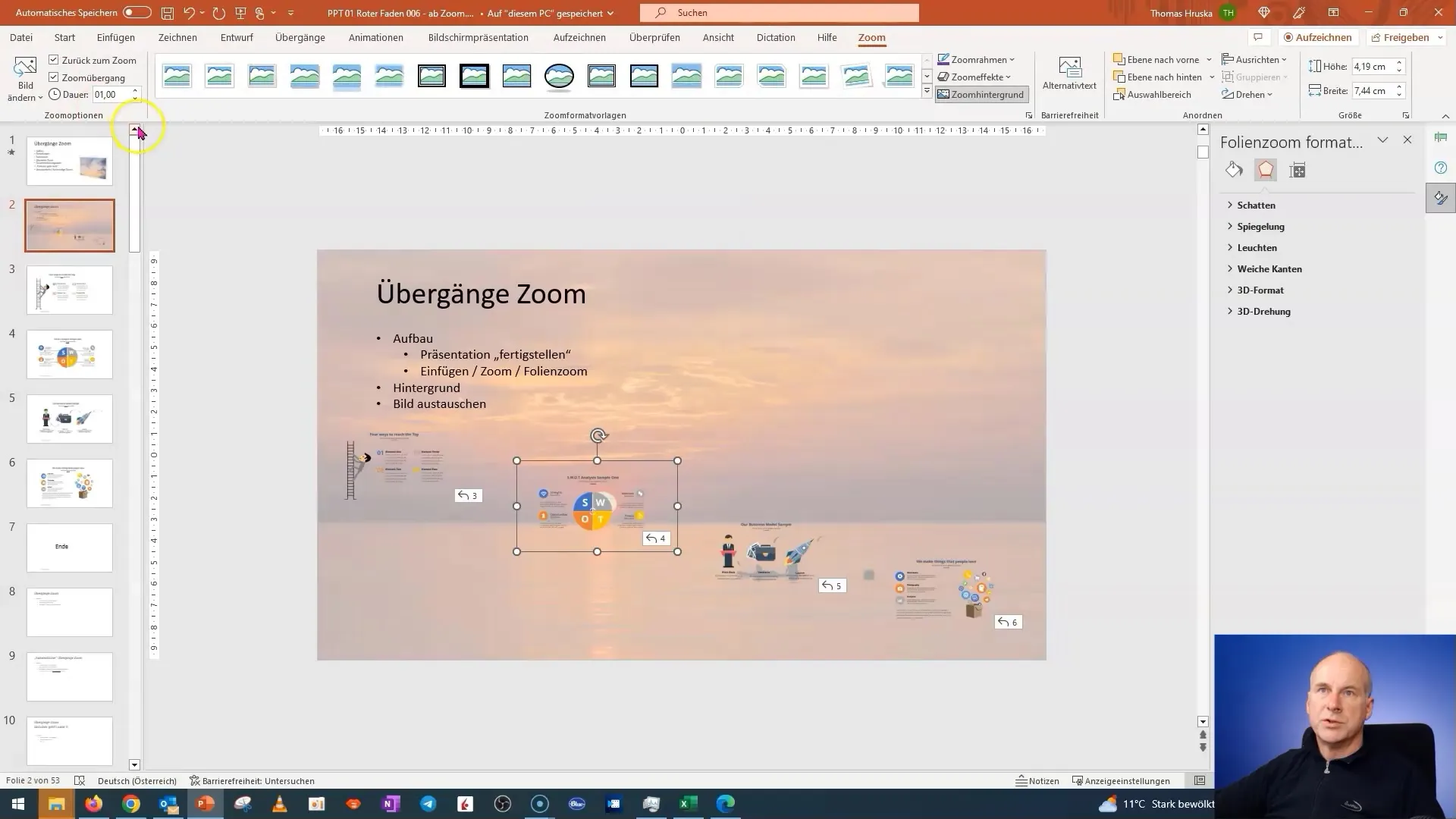
8 Konsekvents stils
Pārliecinieties, ka visām izmantotajām piktogrammām un attēliem ir vienots stils. Ja izmantojat dažādus grafiskos attēlus, pārliecinieties, ka tie ir savstarpēji saskaņoti un nav mežonīgi sajaukti.
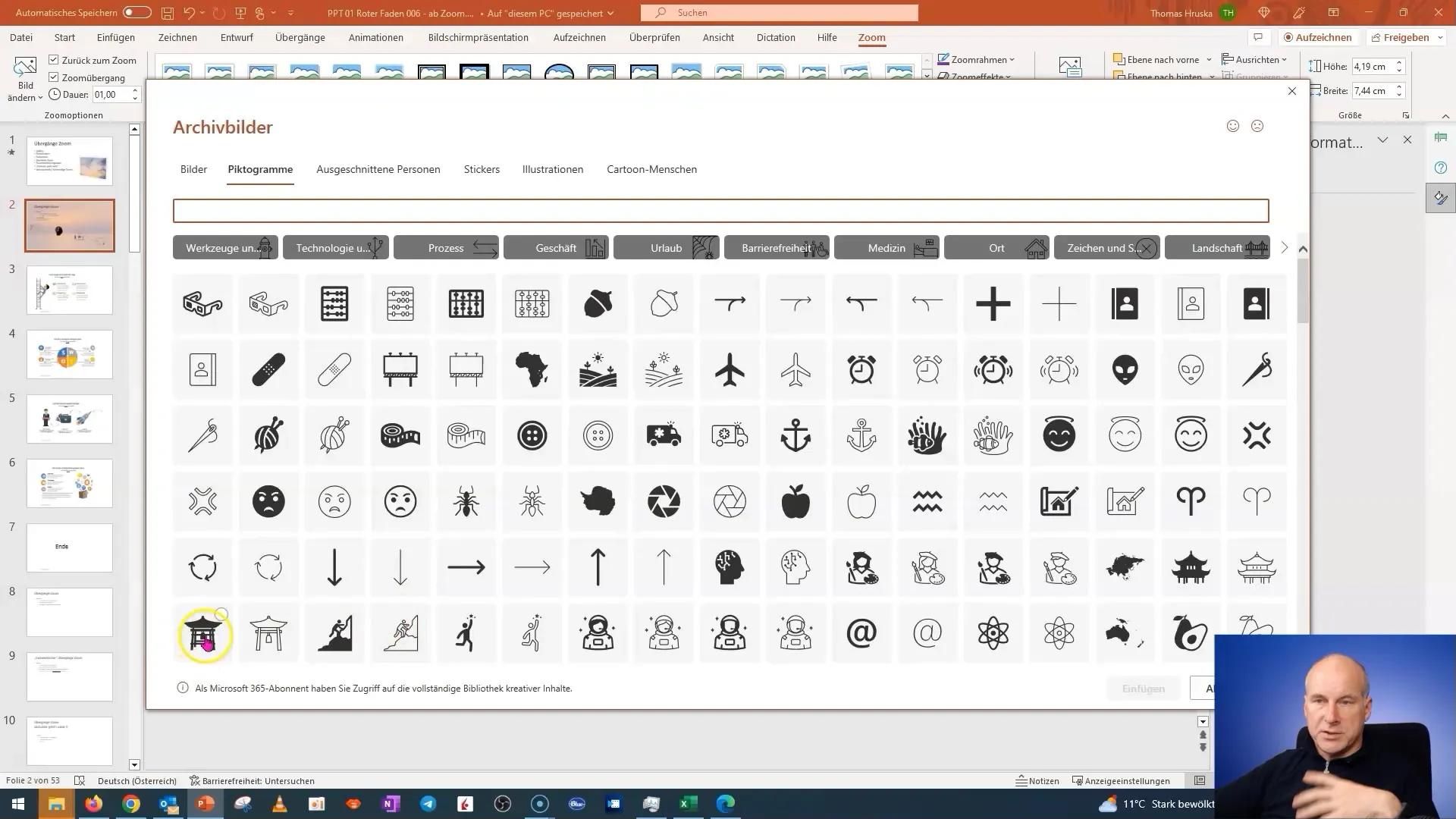
9. Sniedziet prezentāciju
Tagad nāk aizraujošākā daļa - jūsu prezentācija! Aktivizējot diapozitīvu tālummaiņas funkciju, varat lēkt starp diapozitīviem un elastīgi atbildēt uz auditorijas jautājumiem. Šī interaktivitāte ievērojami palielina jūsu prezentācijas dinamismu.
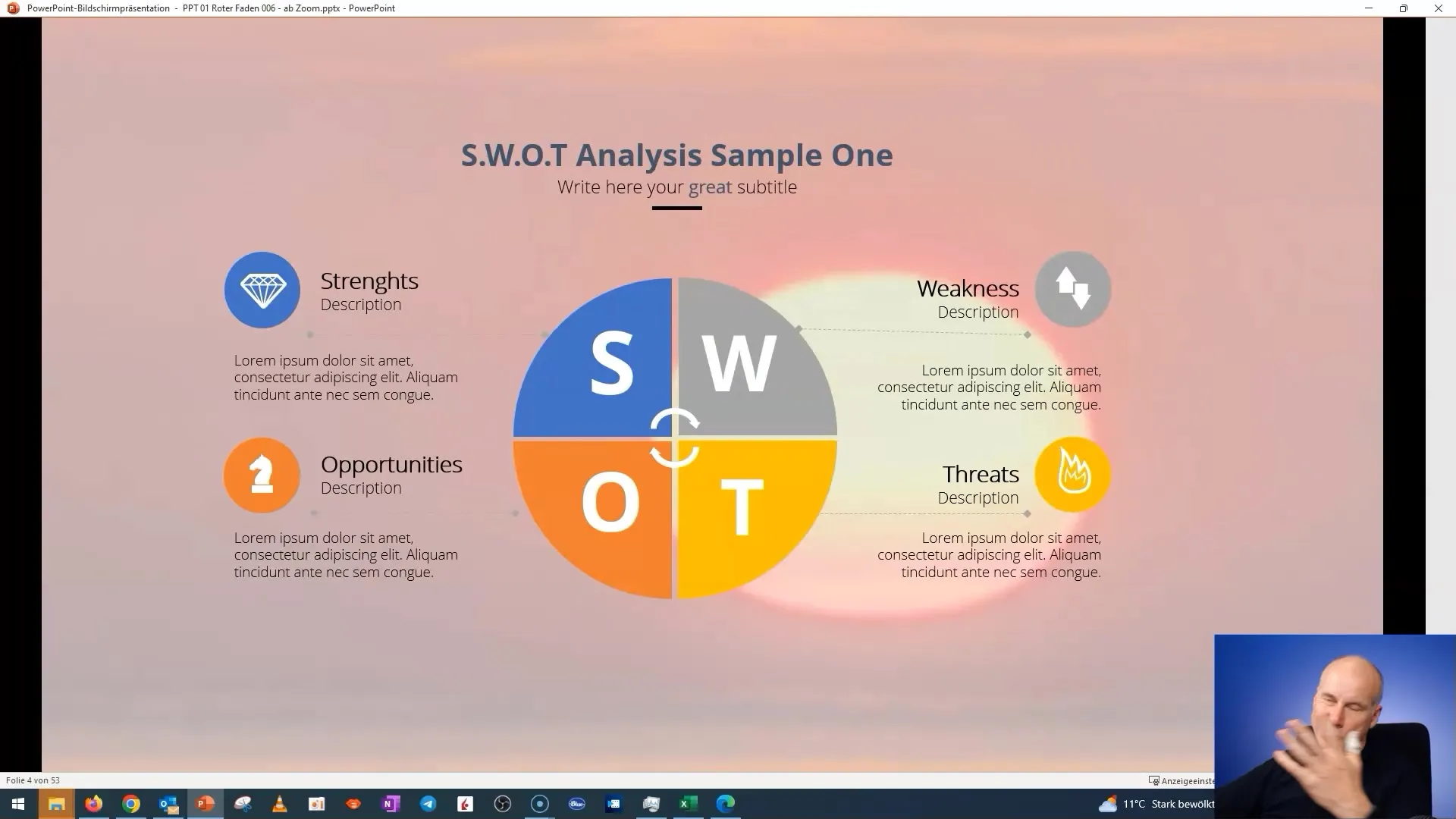
10 Secinājumi un optimizācija
Prezentācijas laikā pārbaudiet, vai visas saites un attēli darbojas pareizi. Mērķis ir nodrošināt plūstošu prezentāciju, kurā jūs un jūsu auditorija var vislabāk iejusties saturā.
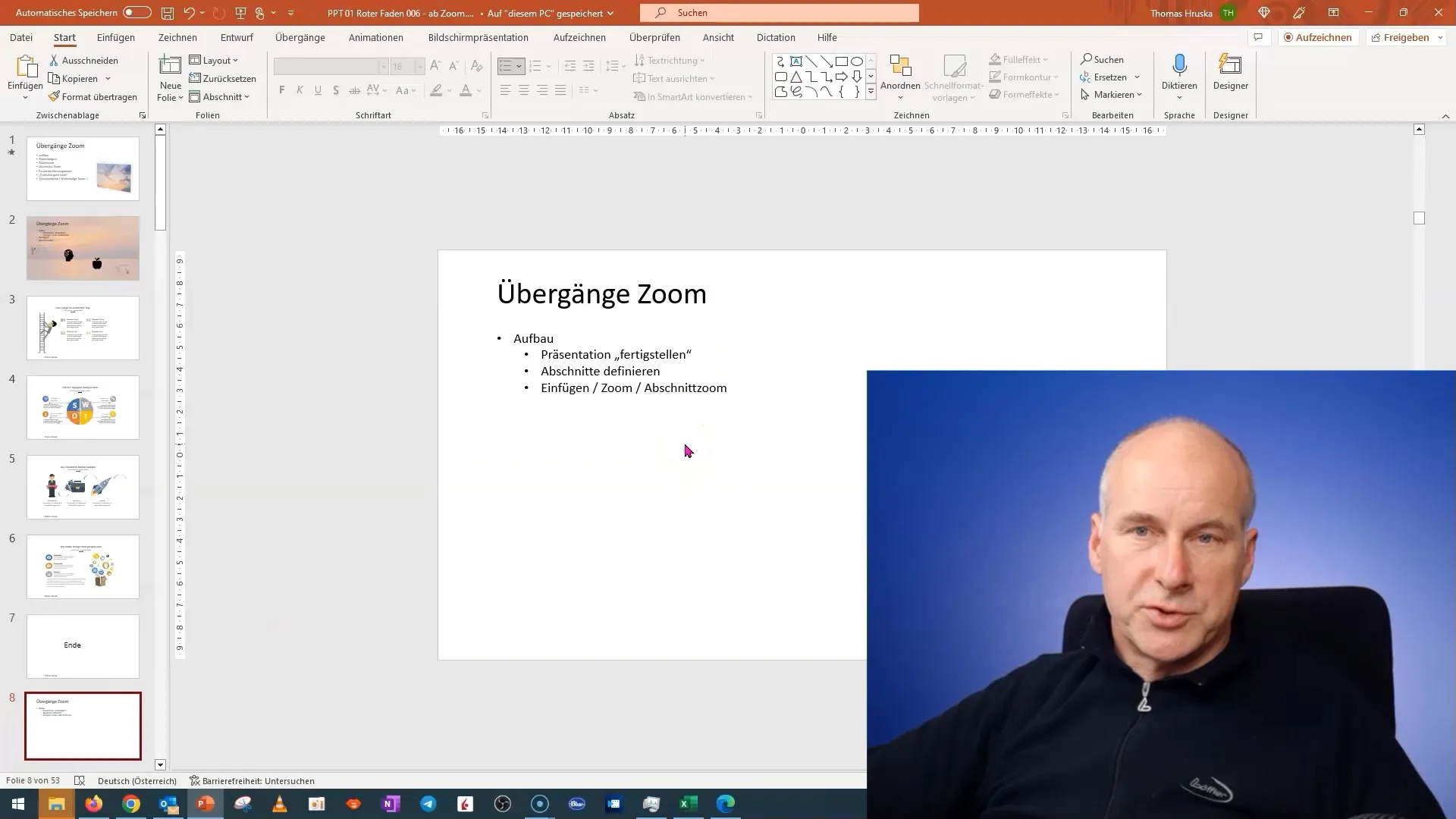
Kopsavilkums
Šajā rokasgrāmatā jūs uzzinājāt, kā efektīvi izmantot slaidu palielināšanu programmā PowerPoint, lai padarītu prezentācijas interaktīvākas. Jūs uzzinājāt, kā ievietot tālummaiņu, pielāgot fonus un attēlus, kā arī to, cik svarīgi ir izveidot konsekventu dizainu.
Biežāk uzdotie jautājumi
Kā programmā PowerPoint ievietot diapozitīva tālummaiņu?Lai atlasītu vēlamos diapozitīvus, izvēlieties "Insert", pēc tam "Zoom" un visbeidzot "Slide Zoom".
Vai es varu mainīt slaida fonu?Jā, jūs varat mainīt fonu, izmantojot izvēlni "Background" (Fons), un izvēlēties vienkrāsainu aizpildījumu vai attēlus.
Kādēļ ir svarīgs konsekvents stils?Konsekvents stils nodrošina profesionālu izskatu un palīdz izvairīties no traucējošiem elementiem.
Kā es varu atbildēt uz jautājumiem prezentācijas laikā?Izmantojiet slaidu tālummaiņas funkciju, lai elastīgi pārvietotos starp tēmām un atbildētu uz konkrētiem jautājumiem.
Vai diapozitīvu tālummaiņa darbojas visās PowerPoint versijās?Diapozitīvu tālummaiņa ir pieejama jaunākajās PowerPoint versijās. Pārliecinieties, vai jūsu programmatūra ir atjaunināta.


